管理對應資料流圖表
適用於: Azure Data Factory
Azure Data Factory  Azure Synapse Analytics
Azure Synapse Analytics
提示
試用 Microsoft Fabric 中的 Data Factory,這是適用於企業的全方位分析解決方案。 Microsoft Fabric 涵蓋從資料移動到資料科學、即時分析、商業智慧和報告的所有項目。 了解如何免費開始新的試用!
對應資料流是使用設計介面撰寫的,稱為資料流程圖表。 在圖表中,轉換邏輯是由左至右建置,而其他資料流會由上而下新增。 若要新增新的轉換,請選取現有轉換右下角的加號。
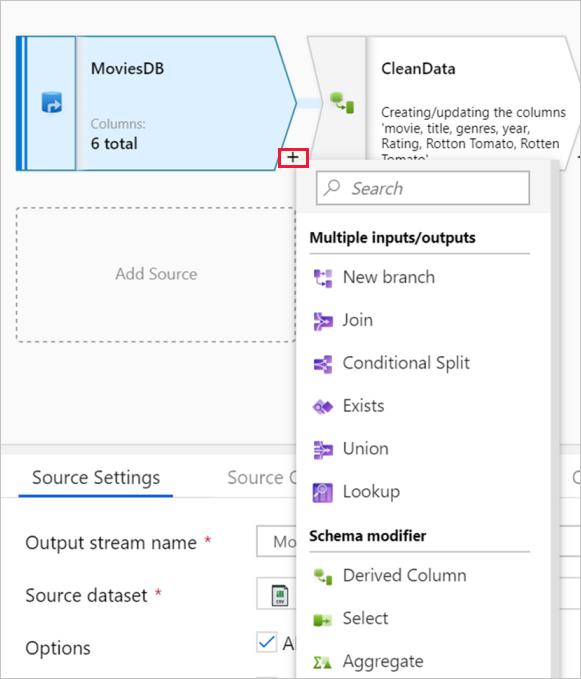
當您的資料流程變得更複雜時,請使用下列機制有效地瀏覽和管理資料流程圖表。
移動轉換
在對應資料流程中,一組連接的轉換邏輯稱為資料流。 傳入資料流欄位會指定哪些資料流正在饋送目前的轉換。 視其函數而定,每個轉換都有一或兩個傳入資料流,並代表輸出資料流。 傳入資料流的輸出結構描述會決定目前轉換可以參考哪些資料行中繼資料。

不同於管線畫布,系統不會使用拖放模型對資料流程轉換進行編輯。 若要變更傳入資料流或「移動」轉換,請從 [傳入資料流] 下拉式清單中選擇不同的值。 當您這樣做時,所有下游轉換都會隨著編輯的轉換一起移動。 圖表會自動更新以顯示新的邏輯流程。 如果您將傳入資料流變更為已經有下游轉換的轉換,將會建立新的分支或平行資料流。 深入瞭解對應資料流中的新分支。
隱藏圖表並顯示圖表
編輯轉換時,您可以展開設定面板以佔用整個畫布,並隱藏圖表。 按一下位於畫布右側的向上>形箭號。

隱藏圖表時,您可以按一下 [下一步] 或 [上一步],在資料流內的轉換之間移動。 按一下向下>形箭號以顯示圖表。

搜尋轉換
若要快速尋找圖表中的轉換,請按一下縮放設定上方的 [搜尋] 圖示。

您可以依轉換名稱或描述來搜尋以尋找轉換。

隱藏參考節點
如果您的資料流程有任何聯結、查閱、存在或聯合轉換,資料流程會顯示所有傳入資料流的參考節點。 如果您想要將取用的垂直空間量最小化,您可以將參考節點最小化。 若要這樣做,請以滑鼠右鍵按一下畫布,然後選取 [隱藏參考節點]。

相關內容
完成資料流程邏輯之後,請開啟偵錯模式,並在資料預覽中進行測試。
意見反應
即將登場:在 2024 年,我們將逐步淘汰 GitHub 問題作為內容的意見反應機制,並將它取代為新的意見反應系統。 如需詳細資訊,請參閱:https://aka.ms/ContentUserFeedback。
提交並檢視相關的意見反應